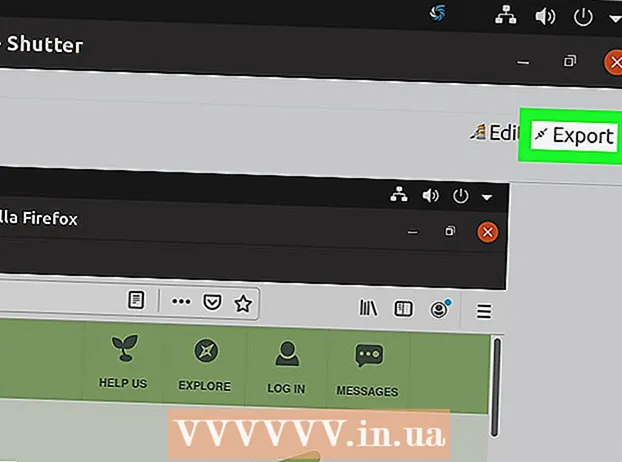Autor:
John Stephens
Data Creației:
26 Ianuarie 2021
Data Actualizării:
1 Iulie 2024
![How to Play DVD on Windows 10 for Free [2 Ways]](https://i.ytimg.com/vi/PZ_7Sxabdog/hqdefault.jpg)
Conţinut
Astăzi WikiHow vă învață cum să vizionați DVD-uri pe computerul dvs. Windows utilizând playerul media VLC. În prezent, Windows 10 nu are o opțiune încorporată care vă permite să vizionați DVD-uri, cu toate acestea, puteți descărca VLC player gratuit pentru a reda DVD-uri și a viziona videoclipuri. Dacă computerul dvs. Windows nu are un DVD player încorporat, va trebui să achiziționați o unitate de DVD internă sau detașabilă pentru a vizualiza DVD-ul.
Pași
Partea 1 din 3: Instalarea VLC
sus. Faceți clic pe sigla Windows din colțul din stânga sus al ecranului.
este în partea stângă a ferestrei Start.

Clic Aplicații (Cerere). Aceasta arată ca o listă de linii orizontale cu gloanțe.
Clic Aplicații implicite (Aplicație implicită). Această filă este în partea stângă a meniului Aplicații.

Derulați în jos până la secțiunea „Video player” și faceți clic pe aplicația curentă. Cea mai populară aplicație actuală este Filme și TV, situată chiar sub titlul „Video player”.
Clic VLC media player. Aplicația prezintă un con conic portocaliu și alb în fereastra pop-up. Deci, VLC Media Player a fost setat ca player implicit pentru toate fișierele media de pe computer. publicitate
Partea 3 din 3: Redați DVD-uri cu VLC
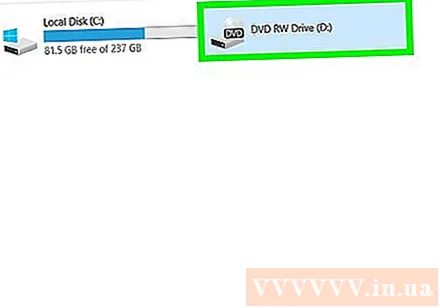
Introduceți DVD-ul în unitatea DVD de pe computer. Nu uitați să întoarceți partea cu autocolantul DVD pe el.- Dacă computerul rulează VLC automat, DVD-ul va începe redarea.
Deschideți VLC. Pe ecran există o comandă rapidă; în caz contrar, tastați „vlc” în caseta Start căutare și apoi faceți clic pe pictograma VLC.
Clic Mass-media. Această filă se află în partea stângă sus a ferestrei VLC. Va apărea un meniu derulant.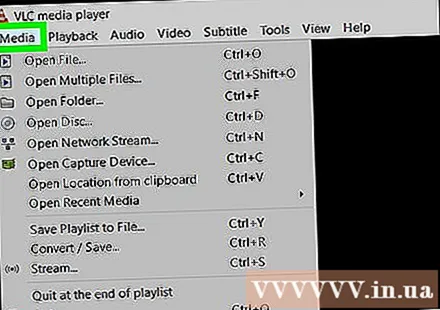
Clic Deschideți discul (Deschideți discul). Această opțiune este aproape de partea de sus a meniului Mass-media scapă jos. Va apărea o fereastră separată pentru a regla DVD-ul după bunul plac.
Faceți clic pe buton Joaca (Redare) se află în partea de jos a ferestrei. Așteptați un moment, DVD-ul va începe să se redea.
- Dacă DVD-ul dvs. are un ecran de titlu ca majoritatea DVD-urilor, trebuie să faceți clic pe sarcina dorită (cum ar fi Joaca bun Selectare scenă).
Sfat
- Windows Media Player nu mai acceptă redarea pe DVD.
- Dacă nu doriți să utilizați VLC, există o mulțime de alte playere media pe care le puteți găsi online, cum ar fi RealPlayer și DivX.
Avertizare
- Evitați să folosiți aplicația Windows DVD Player, deoarece trebuie să plătiți 14,99 USD (aproximativ 330.000 VND) pentru descărcare și funcționează numai pentru anumite tipuri de DVD-uri.